今回は、Macで使える便利なショートカットキーを紹介します。ショートカットキーを使うことで、マウスやトラックパッドを使うよりも、作業をスムーズに進めることができます。それでは、最重要、重要、知っておいて損はない、の3つのカテゴリーに分けて、それぞれ10個ずつ紹介していきます!
【最重要】
- Command + C : コピー
- Command + V : ペースト
- Command + X : カット
- Command + A : 全て選択
- Command + Z : 元に戻す
- Command + S : 保存
- Command + F : 検索
- Command + T : 新しいタブを開く
- Command + W : タブを閉じる
- Command + Q : アプリケーションを終了する
【重要】
- Command + Tab : アプリケーションを切り替える
- Command + Shift + 3 : スクリーンショットを撮る
- Command + Shift + 4 : 選択した範囲のスクリーンショットを撮る
- Command + Space : スポットライト検索を開く
- Command + Shift + N : 新しいフォルダを作成する
- Command + , : アプリケーションの設定を開く
- Command + Option + Esc : アプリケーションを強制終了する
- Control + Command + Space : 絵文字パレットを開く
- Option + Command + D : ドックを表示/非表示にする
- Option + Command + Esc : フォースクイットダイアログを表示する
【知っておいて損はない】
- Command + Shift + T : ブラウザの閉じたタブを復元する
- Control + Command + F : フルスクリーン表示を切り替える
- Option + Shift + Volume Up/Down : 音量を細かく調整する
- Control + Option + Command + 8 : ネガティブカラー表示を切り替える
- Command + , (コンマ) : アプリケーションのプロパティを表示する
- Control + Command + D : 辞書アプリを開く
- Control + Command + Space : 特殊文字パレットを開く
- Option + Shift + Command + V : コピーした内容をペーストする前に、スタイルを消す
- Option + Click : ドックのアイコンを開く/閉じる
- Option + Command + L : ログアウトする
以上が、Macで使える便利なショートカットキーの紹介でした!これらのショートカットキーを覚えて、作業を効率化しましょう。また、一部のショートカットキーはアプリケーションによって異なる場合があるので、使いたいアプリケーションのマニュアルを確認することもおすすめします。それでは、素晴らしいMacライフをお送りください!
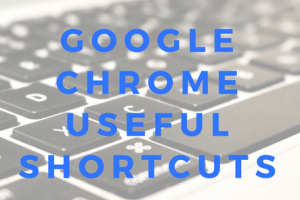
コメントを残す